技嘉主板设置U盘为第一启动项教程
时间:2021-11-01 来源:系统下载之家官网
有很多朋友的电脑都是使用技嘉主板,电脑系统用久了或多或少会出现一些问题,想要用U盘启动盘重装系统,大家想知道技嘉主板的电脑怎么进入BIOS设置U盘启动,系统之家小编今天带来技嘉主板设置U盘为第一启动项教程,跟着步骤操作即可。
技嘉主板设置U盘为第一启动项教程
1、电脑开机后出现技嘉logo马上快速不断地按Del热键进入到BIOS界面,如下图:
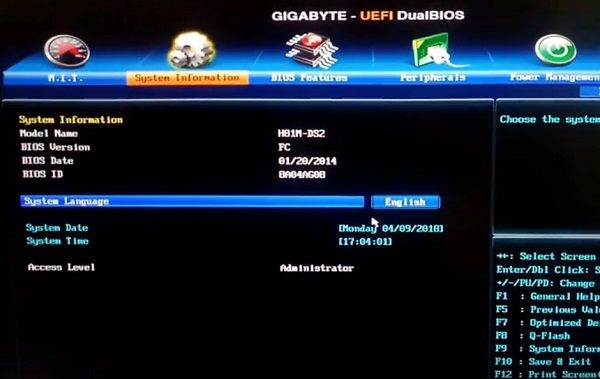
2、找到选择“Susten Infornation”,下方找到“Systen Language”,方向键移到上面按回车,然后选择“简体中文”。
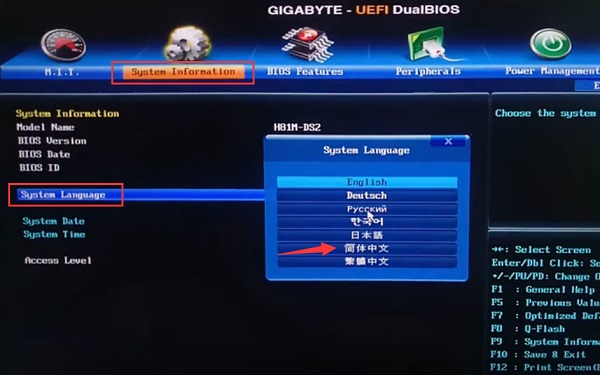
3、移到“BIOS功能”界面,方向键往下找到“硬盘设备BBS优先权”按回车进入。
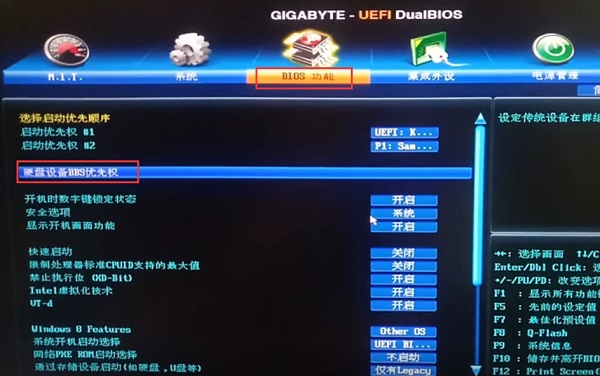
4、“启动优先权 #1”选项回车可以看到我们启动的选项,我们选择“KingstonDatatraveler 3.0”按回车,我们使用的是金士顿的U盘,其他的需要看U盘品牌选择。
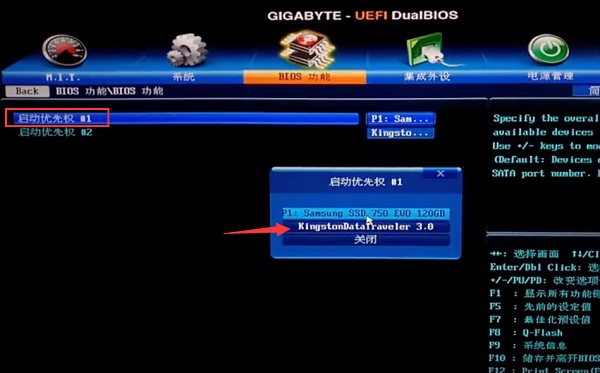
5、按ESC返回,选择“启动优先权 #1”回车,然后选择刚刚的“KingstonDatatraveler 3.0”按回车确定。
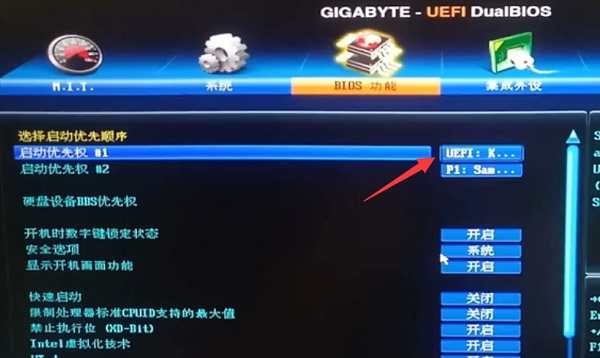
6、选择好后按F10键保存退出。出现弹窗点击“是”,这样就是设置完成直接进入U盘PE系统。
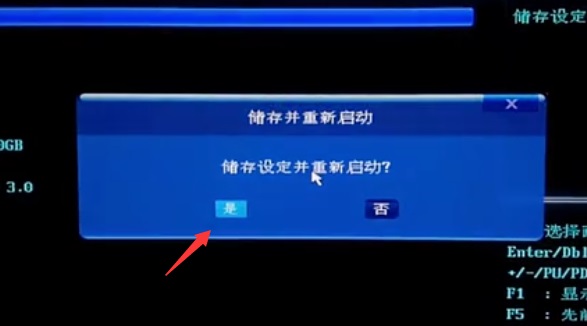
以上就是技嘉主板设置U盘为第一启动项教程,希望能帮到大家,系统之家提供各种有关重装系统的教程,欢迎各位朋友收藏。
相关信息
-
-
2023/09/12
惠普星15笔记本U盘重装Win10系统步骤和详细教程 -
2023/09/12
U盘重装系统怎么操作?U盘安装重装系统步骤图解 -
2023/09/11
Win10怎么装纯净版系统?Win10纯净版系统安装教程
-
-
如何制作安装系统的U盘?新电脑系统安装U盘制作教程
U盘是一种常用的安装媒介,通过U盘安装系统可以使新电脑能够正常运行。但是在此之前还需要先将U盘制作成U盘启动盘才可以开始安装系统,那么如何制作安装系统的U盘?下面小编之家...
2023/09/10
-
华硕主板第一次装机怎么装系统?【图文教程】
华硕主板经过严格测试和质量控制,以其高品质的制造和可靠性,深受用户的喜爱。选择华硕主板可以确保计算机系统在长时间使用中的稳定性和可靠性。那么华硕主板第一次装机怎么装...
2023/09/10
系统教程栏目
栏目热门教程
人气教程排行
- 1 win10系统激活工具推荐
- 2 打开office显示:你的office许可证有问题,你可能是盗版软件的受害者怎么办?
- 3 2021索尼imx传感器天梯图 imx传感器天梯图排行榜2021
- 4 vivo手机可以安装华为鸿蒙系统吗?vivo鸿蒙系统怎么申请?
- 5 Win10 21H1值得更新吗 到底要不要升级到21H1
- 6 百度网盘内容有违规内容无法下载怎么办?百度网盘内容有违规内容无法下载解决办法
- 7 鸿蒙系统到底好不好用?鸿蒙系统的优点和缺点介绍
- 8 Win10 21H1和20H2哪个好 21H1和20H2系统详细对比
- 9 系统开机提示“please power down and connect the...”怎么办?
- 10 剪映Windows电脑专业版的草稿默认保存路径在哪?
站长推荐
热门系统下载
- 1 Windows 10 微软官方安装工具
- 2 微软 MSDN原版 Windows 7 SP1 64位专业版 ISO镜像 (Win7 64位)
- 3 微软MSDN 纯净版 Windows 10 x64 21H2 专业版 2022年4月更新
- 4 微软MSDN 纯净版 Windows 10 x64 22H2 专业版 2022年10月更新
- 5 微软 MSDN原版 Windows 7 SP1 64位旗舰版 ISO镜像 (Win7 64位)
- 6 微软 MSDN原版 Windows 7 SP1 32位专业版 ISO镜像 (Win7 32位)
- 7 微软MSDN 纯净版 Windows 10 x86 22H2 专业版 2022年10月更新
- 8 微软 MSDN原版 Windows XP SP3 32位专业版 ISO镜像
- 9 微软 MSDN原版 Windows 7 SP1 32位旗舰版 ISO镜像 (Win7 32位)
- 10 微软MSDN Windows 10 x64 20H2 2020年10月更新19042.631




